Cómo usar un dispositivo iOS o Android como cámara web
Trabajar desde casa tiene muchos beneficios, como acortar el viaje de la oficina a la sala de estar, pero el hecho de que no estés allí en persona no significa que tu jefe o compañeros de trabajo no quieran verte.
Eso significa que necesitará una cámara web para realizar videoconferencias, y eso sin tener que ponerse en contacto con los jefes que exigen que las cámaras web estén encendidas durante las horas de trabajo...
El caso es que la oferta de cámaras web USB prácticamente se ha agotado. Cámaras web que cuestan alrededor de $ 50 cerca de $300. No compres uno a ese precio.
El mundo de la tecnología ha operado con la máxima "justo a tiempo, lo suficiente" durante tanto tiempo que no puede mantenerse al día con la nueva demanda de trabajar desde casa.
Está bien, porque probablemente ya tenga uno o dos dispositivos en casa que puede usar como una cámara web en unos simples pasos. Sí, su teléfono inteligente o tableta se puede aprovisionar para una cámara web para usar con su computadora.
Por supuesto, es mejor usar la aplicación nativa para su plataforma siempre que sea posible, pero es posible que deba usar su computadora para compartir su pantalla durante una llamada. Le mostraremos cómo configurar esto.
Lee También Cómo Crear Un Código QR En 7 Sencillos Pasos
Cómo Crear Un Código QR En 7 Sencillos PasosTe mostramos cómo usar tu teléfono o tableta Android como una cámara web
- instalarlo Aplicación inalámbrica DroidCam de Google Play Store
- Visite también el sitio web de DroidCam y descargue el paquete de instalacion para windows (Lo siento, no hay opción de macOS aquí)
- Instálelo y ejecute el programa instalado.
- Verá esta pantalla una vez cargada. IP del dispositivo es donde pones la dirección IP del dispositivo Android, así que abre DroidCam en su dispositivo Android para encontrarlo
- Llenarlo así que asegúrate cheques ambos Video y audio Cajas para que tu teléfono recoja tu voz
- Entonces es hora de volver a la aplicación de Android. Grifo en el Tres puntos menú en la esquina superior derecha y luego grifo sobre Definiciones
- En la configuración, asegúrese de que Micrófono de cámara preferido se comprueba y grifo sobre Cámara. Elige si quieres la cámara delantera o trasera y vuelve a la aplicación de escritorio
- Golpear Para comenzar en la aplicación de escritorio para iniciar la conexión
- Abra su aplicación de videoconferencia y vaya a la configuración. Una vez allí, asegúrese de que el dispositivo de visualización predeterminado esté configurado en DroidCam 2 fuente Dónde DroidCam 3 fuente (esto coincidirá con lo que puede ver en la vista previa del cliente DroidCam)
- Asegúrate de ir a la sección de audio de tu herramienta de videoconferencia y selecciona Audio virtual de DroidCam
Ahí lo tienes, una webcam ad-hoc para usar cuando quieras.
Te mostramos cómo usar tu dispositivo iOS como una cámara web
De acuerdo, hay muchas opciones aquí, pero realmente nos gusta EpocCam Webcam. Funciona con macOS y Windows, tiene una capa gratuita y es muy fácil de configurar. Puntos de bonificación por trabajar con cualquier dispositivo iOS que ejecute iOS 10.3 o posterior, de modo que el iPhone 5 o iPad mini 2 más antiguo que pueda tener sea compatible.
- Bajar los aplicación EpocCam desde tienda de aplicaciones. Esta es la versión gratuita, si tienes ganas de usarla, actualizar a pago por $7.99 le permite usar una cámara de 1080p cuando la base está limitada a 640 x 480)
- Vamos para Sitio web de Kinonidesplácese hacia abajo un poco y instalar controladores a cualquier ventanas Dónde Mac OS
- Reiniciar su computadora, solo para asegurarse de que todo sea reconocido
- Una vez reiniciado, abra el EpocCamGenericName aplicación en su iPhone o iPad. Verá esta pantalla, lo que significa que la aplicación está buscando su computadora
- Para que su teléfono funcione realmente como una cámara web, primero debe abrir cualquier aplicación de videollamadas en su computadora.
- por ejemplo, en skypeTú vas a audio Video menú de configuración y asegúrese de que EpocCamGenericName se selecciona como fuente de vídeo
- Eso es todo, usted debe estar listo para ir!
Ahora debería estar listo para chatear por video con cualquier persona que lo necesite en el trabajo, ya sea en Android o iOS.
Si quieres conocer otros artículos parecidos a Cómo usar un dispositivo iOS o Android como cámara web puedes visitar la categoría Informática.

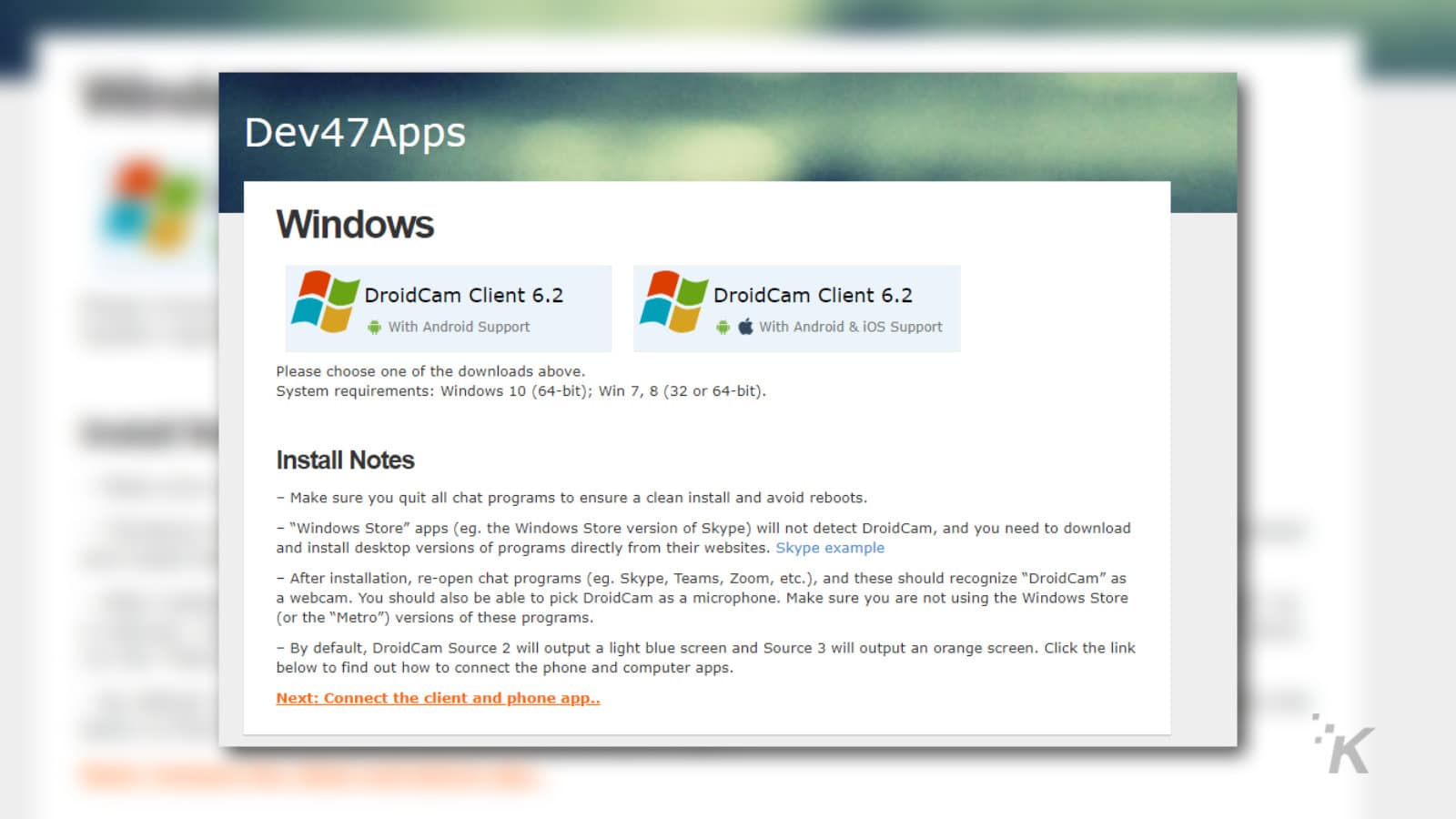
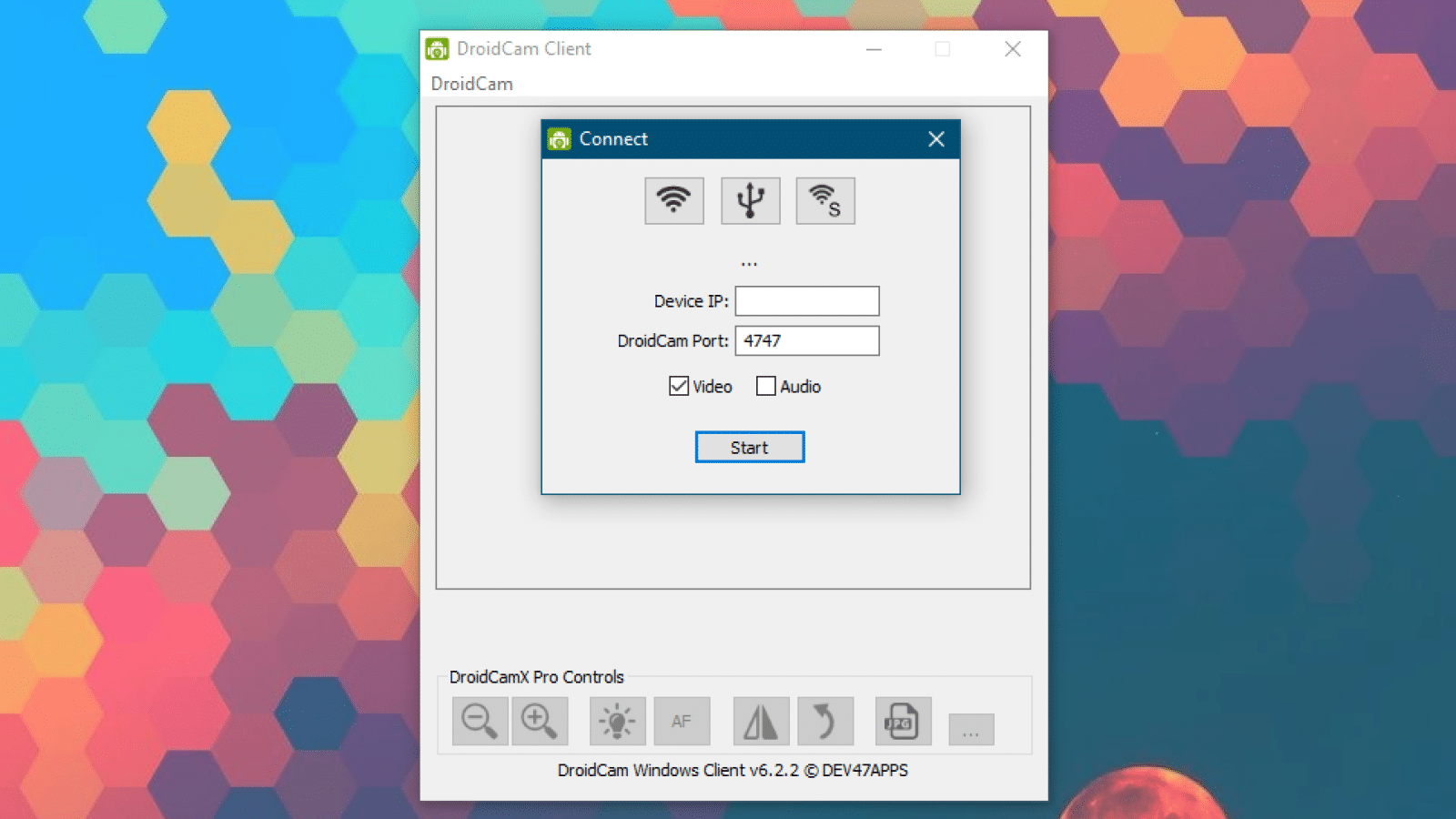
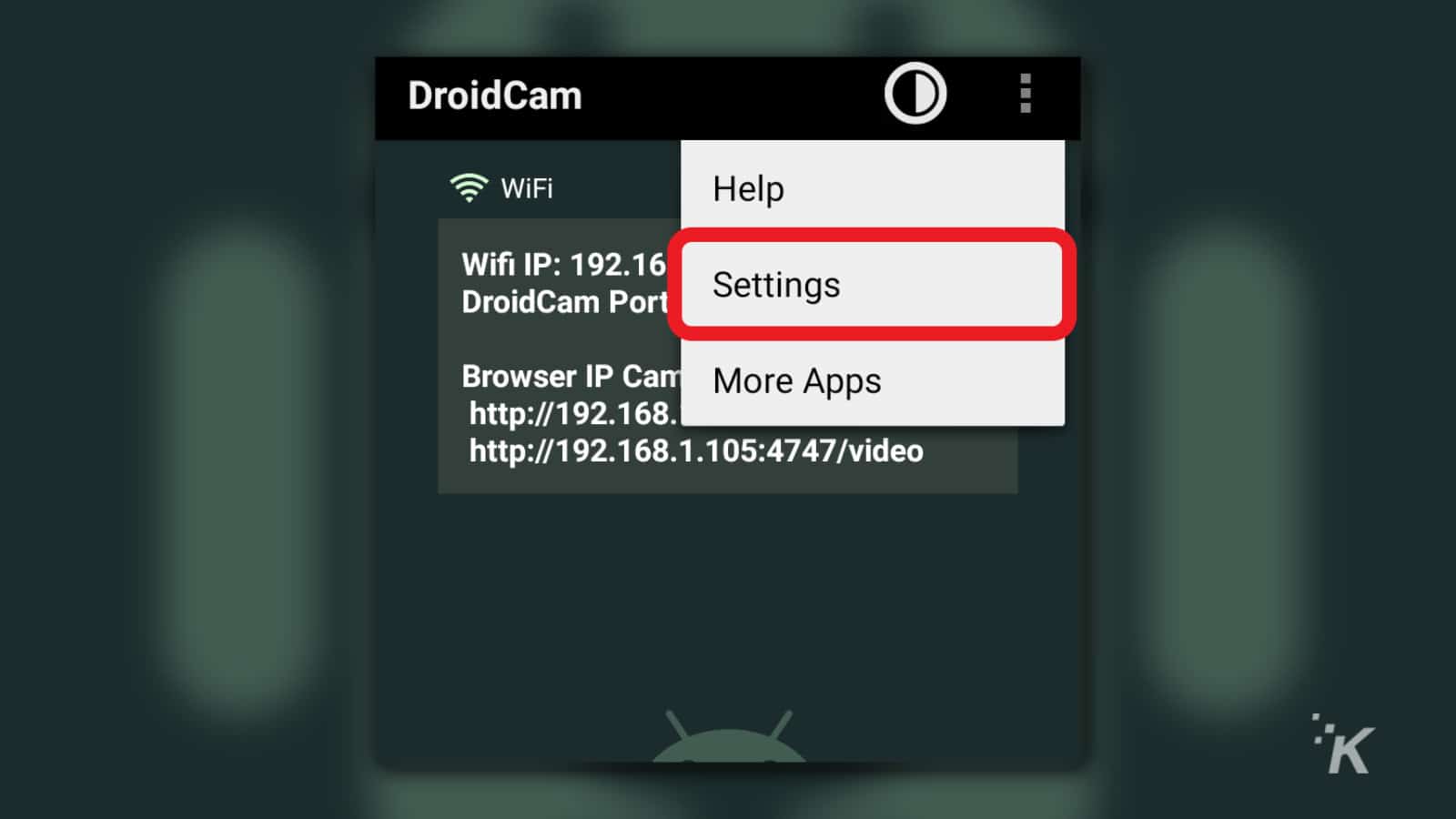
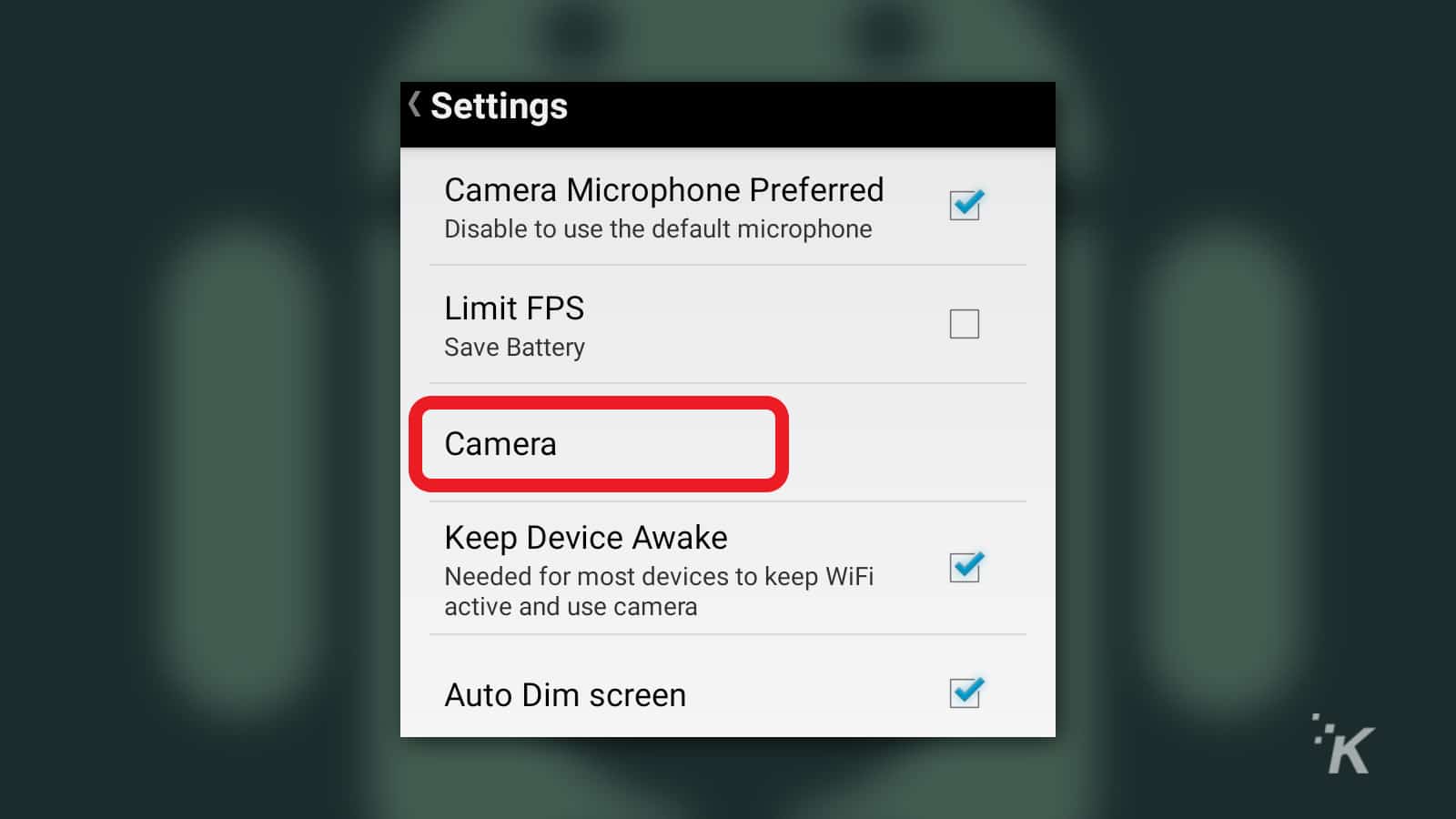
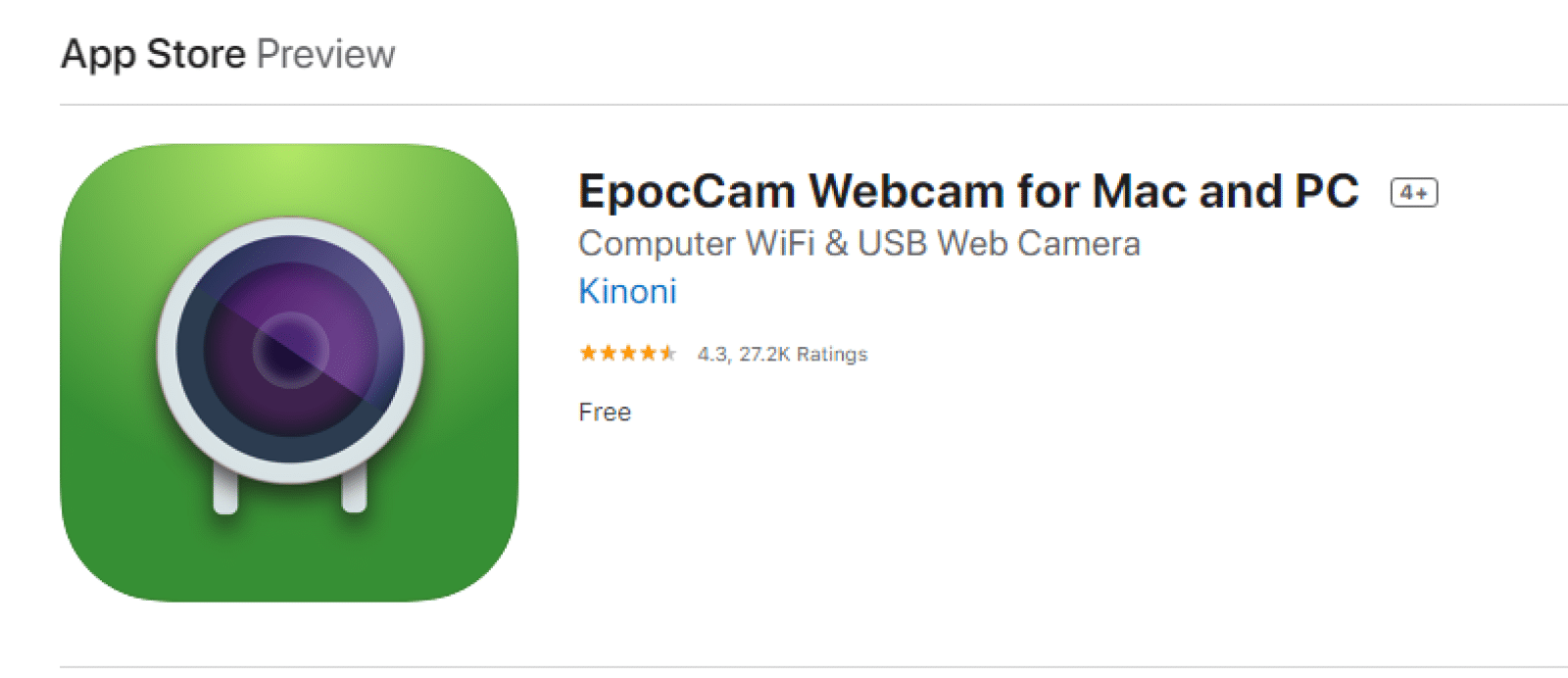
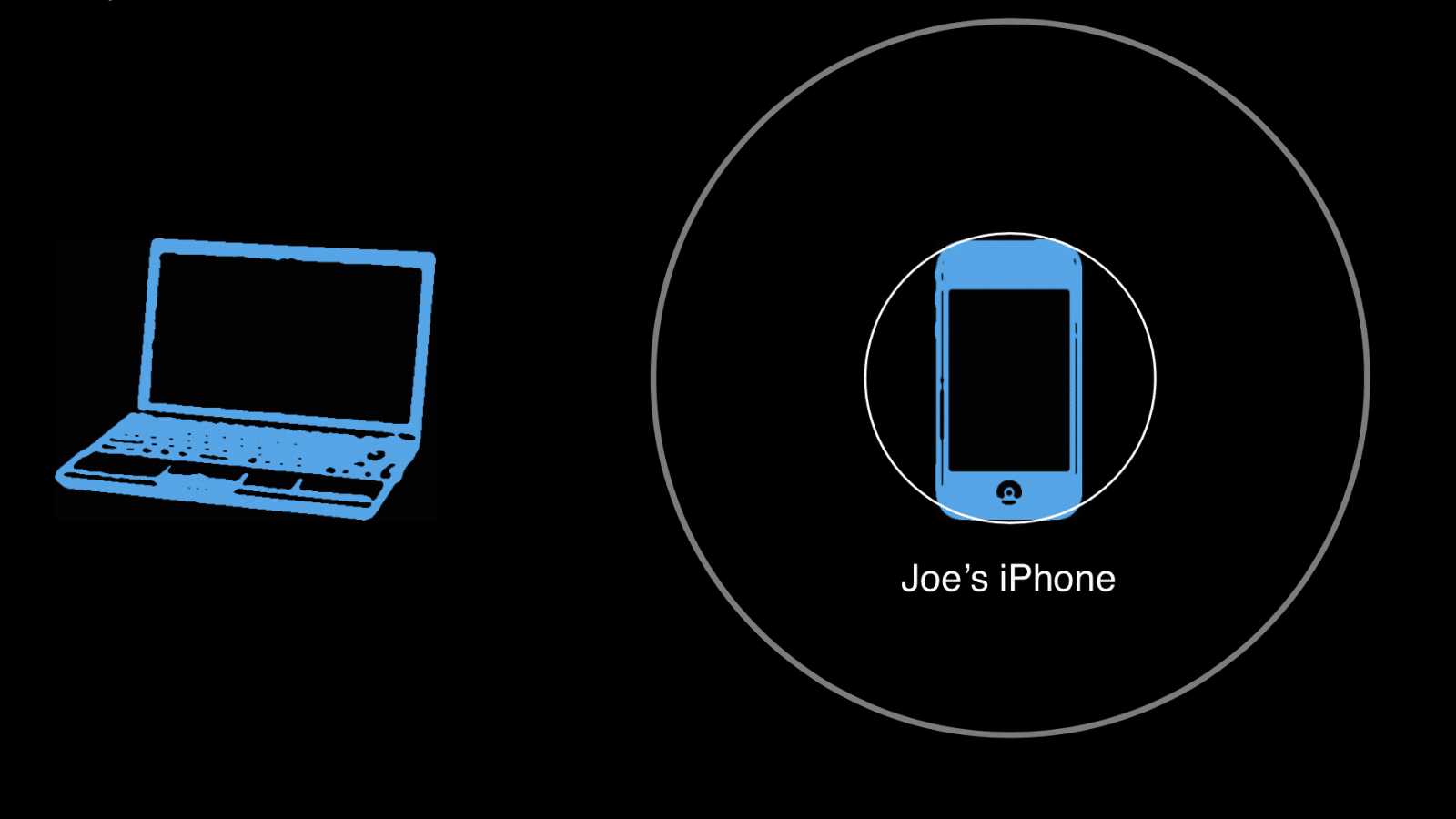
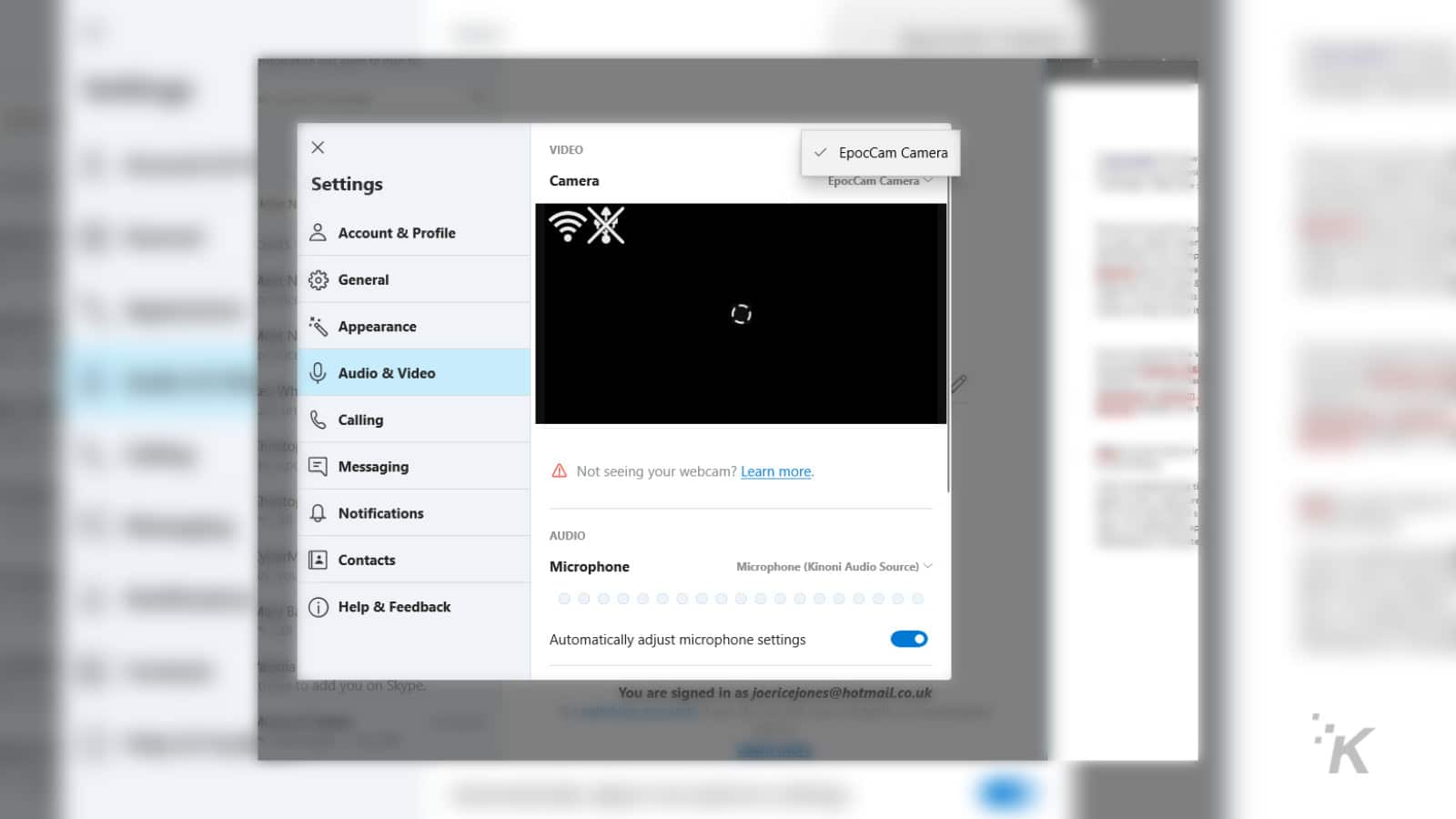
TE PUEDE INTERESAR